디스크 오류 초기화 및 안전 수정 가이드

“디스크 초기화”는 파티션 테이블을 할당하여 새 하드 드라이브 또는 손상된 하드 드라이브를 사용할 수 있도록 준비하는 프로세스를 말합니다. MBR(마스터 부트 레코드) 또는 GPT(GUID 파티션 테이블). 이 프로세스는 운영 체제에서 드라이브를 인식하여 볼륨을 생성하고 데이터를 저장할 수 있도록 도와줍니다.
시스템에 오류가 표시되는 경우 “초기화되지 않음”, 이 표시되면 일반적으로 메타데이터가 손상되어 드라이브를 제대로 읽을 수 없거나 파티션 손상.
목차
“디스크 초기화” 메시지가 표시되는 이유
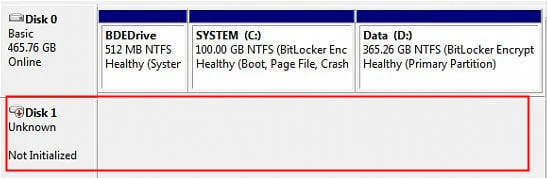
언제 이 메시지가 표시될 수 있습니다:
이전에 한 번도 포맷한 적이 없는 새 HDD 또는 SSD입니다.
전원 서지, 충돌 또는 부적절한 제거 후에는 외장형 또는 내장형 드라이브를 읽을 수 없게 됩니다.
드라이브의 파티션 스타일(MBR 또는 GPT)가 누락되었거나 손상되었습니다.
디스크 연결 문제 또는 컨트롤러 드라이버 오류가 발생합니다.
간단히 말해, 이 메시지가 항상 디스크가 죽었다는 의미는 아니지만 Windows가 기존 구조를 읽을 수 없음을 나타냅니다.
작동 방식
디스크를 초기화할 때
탐지 - Windows 디스크 관리에서 할당되지 않은 또는 RAW 장치.
프롬프트 - 디스크를 다음과 같이 초기화할지 묻는 대화 상자가 나타납니다. MBR 또는 GPT.
구성 - 선택하면 파티션 테이블이 디스크에 기록됩니다.
파티셔닝 - 그런 다음 논리 볼륨을 만들고 드라이브 문자를 할당할 수 있습니다.
다음 중에서 선택 MBR 그리고 GPT 시스템 유형 및 디스크 용량에 따라 다릅니다.GPT 2TB보다 큰 드라이브 또는 UEFI 기반 시스템에는 권장됩니다.
단계별: Windows에서 새 디스크를 초기화하는 방법
새 디스크이고 보호할 데이터가 없는 경우 다음 단계를 안전하게 따르세요:
1. 디스크 관리 열기: 1.프레스 승리 + X → 선택 디스크 관리.
2. 초기화되지 않은 디스크 찾기:2.디스크가 “알 수 없음” 및 “초기화되지 않음”으로 표시됩니다.”
3. 디스크 초기화: 3.디스크를 마우스 오른쪽 버튼으로 클릭 → 선택 디스크 초기화.
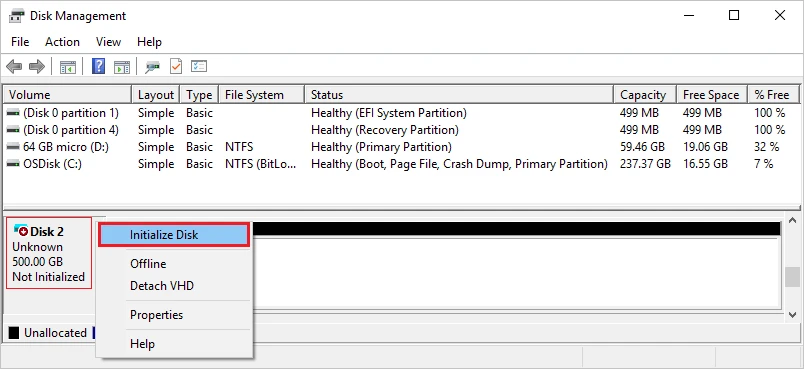
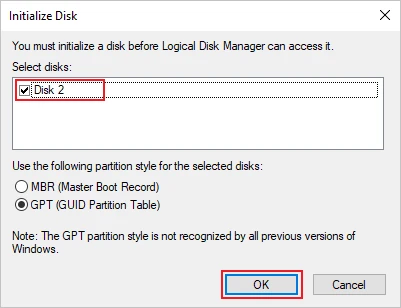
5. 새 볼륨 만들기: 5.할당되지 않은 공간을 마우스 오른쪽 버튼으로 클릭 → 새로운 심플 볼륨 → 마법사를 따르세요.
6. 드라이브 문자 및 포맷 지정: 6.NTFS 또는 exFAT를 선택한 다음 설정을 완료합니다.
💡 팁: 디스크에 이전에 데이터가 포함되어 있었다면 not 즉시 초기화합니다. 이 과정에서 파티션 정보를 덮어쓰게 되어 데이터가 손실될 수 있습니다.
데이터 손실 없이 “초기화되지 않음'을 수정하는 방법
이전에 작동하던 디스크가 갑자기 초기화하라는 메시지가 표시되면 파티션 테이블이 손상되었다는 신호입니다.
수행해야 할 작업은 다음과 같습니다:
모든 작업 중지 - 아무것도 쓰거나 서식을 지정하지 마세요.
복구 도구 사용 - 실행 Magic Data Recovery 를 클릭해 인식할 수 없는 디스크를 스캔하고 파일을 복구하세요.
복구된 데이터 저장 를 다른 안전한 드라이브로 옮깁니다.
수동으로 디스크 초기화 디스크 관리 또는 디스크파트.
다시 포맷 및 복원 당신의 복구된 데이터 이후.
이 접근 방식은 실수로 덮어쓰는 것을 방지하고 파일을 그대로 유지합니다.
적절한 초기화의 이점
OS 인식 및 읽기/쓰기 액세스를 허용합니다.
사용자가 다음을 선택할 수 있습니다. MBR 또는 GPT 형식으로 호환됩니다.
파티션을 효율적으로 관리할 수 있습니다.
새 드라이브에서 RAW 또는 할당되지 않은 디스크 오류를 방지합니다.
디스크 초기화 대 디스크 포맷
많은 사용자가 “초기화” 프로세스를 포맷하는 것과 비슷하지만 디스크 관리에서 매우 다른 용도로 사용됩니다.
측면 | 디스크 초기화 | 디스크 포맷 |
목적 | 파티션 테이블 생성(MBR/GPT) | 파일 시스템(NTFS, FAT32, exFAT)을 준비합니다. |
필요한 경우 | 드라이브가 새 것이거나 읽을 수 없는 경우 | 초기화 후 또는 재사용 전 |
데이터 영향력 | 파티션 정보 삭제 가능 | 선택한 볼륨의 파일을 지웁니다. |
프로세스 수준 | 로우 레벨 구조 설정 | 상위 레벨 파일 구조 |
사용 도구 | 디스크 관리, 디스크파트 | 포맷 마법사, 파일 탐색기 |
일반적인 오류 | 알 수 없음, 초기화되지 않음 | 드라이브 포맷 사용 전 |
간단히 말해, 초기화는 디스크의 구조, 를 클릭하고 서식을 지정하는 동안 저장 공간. 둘 다 필요하지만 다른 용도로 사용됩니다.
결론
초기화하기 전에 복구
Windows 7/8/10/11 및 Windows Server 지원
디스크 초기화 FAQ
1. Windows에서 “디스크 초기화”는 무엇을 의미하나요?
2. 디스크를 초기화해도 안전한가요?
3. 초기화되지 않음 오류가 표시되면 어떻게 해야 하나요?
4. 디스크를 MBR 또는 GPT로 초기화하는 것의 차이점은 무엇인가요?
5. 초기화 후 MBR에서 GPT로 전환할 수 있나요?
6. Windows에서 외장 드라이브를 초기화하라는 메시지가 표시되는 이유는 무엇인가요?
7. 초기화 후 데이터를 복구할 수 있나요?
에린 스미스는 Amagicsoft에서 가장 전문적인 작가 중 한 명으로 인정받고 있습니다. 지난 10년간 꾸준히 글쓰기 기술을 연마해 왔으며 수백만 명의 독자가 기술 문제를 해결하는 데 도움을 주었습니다.



